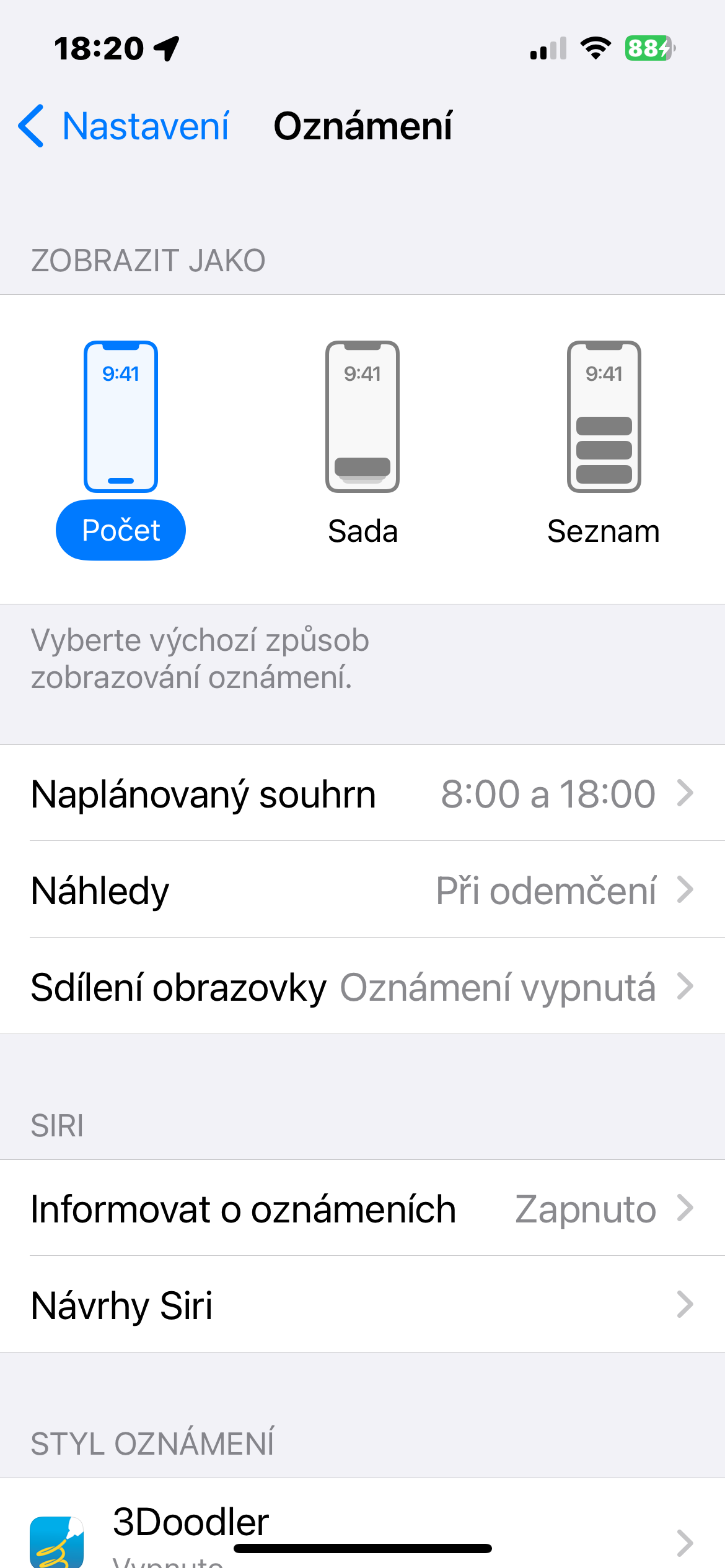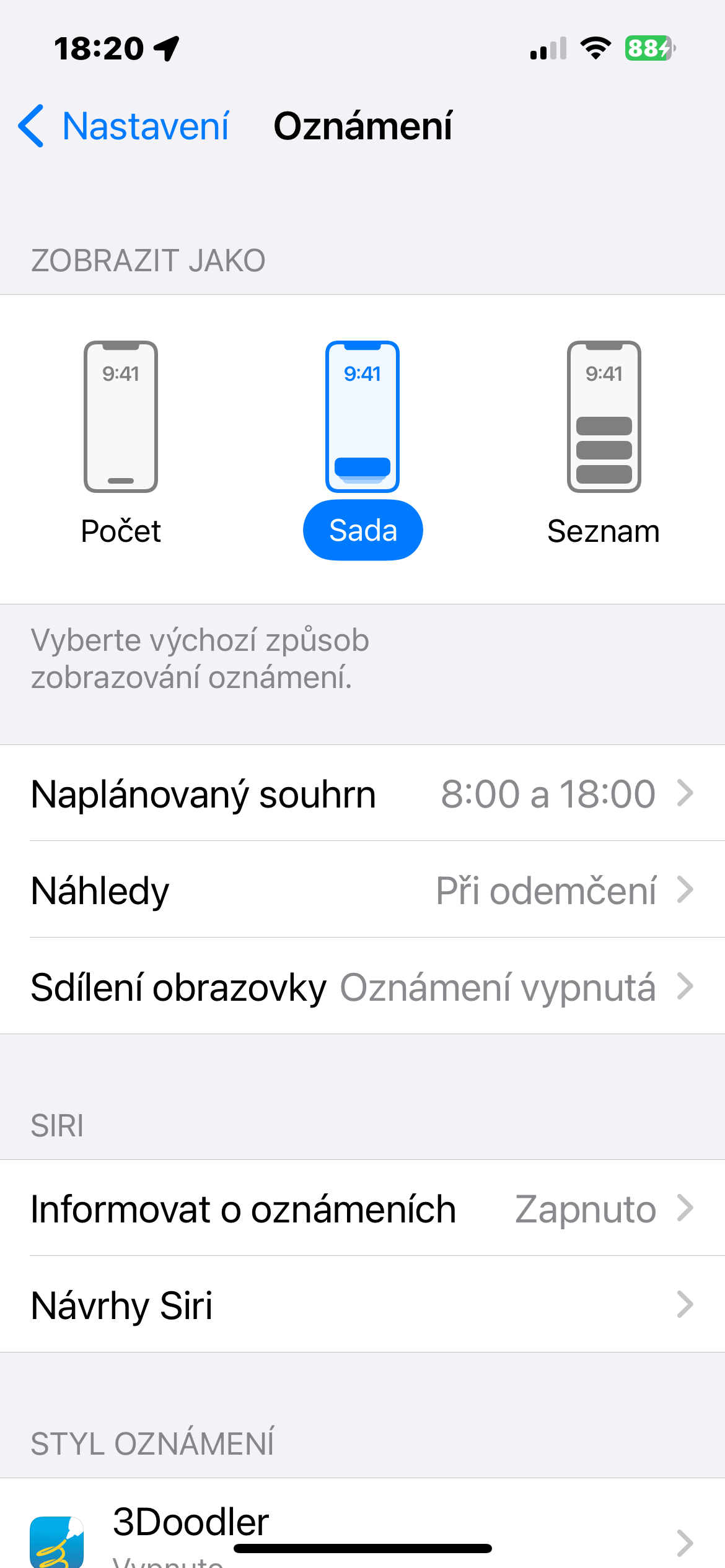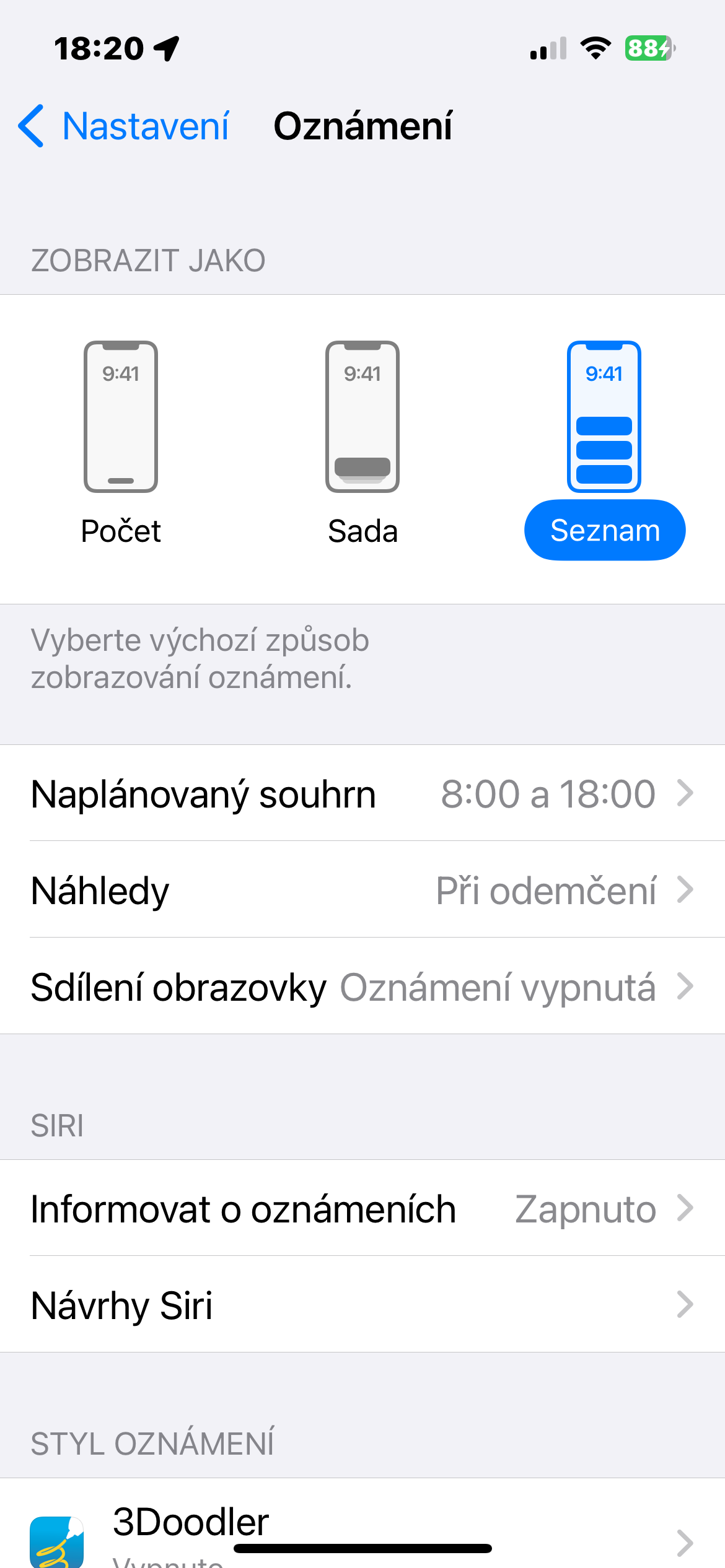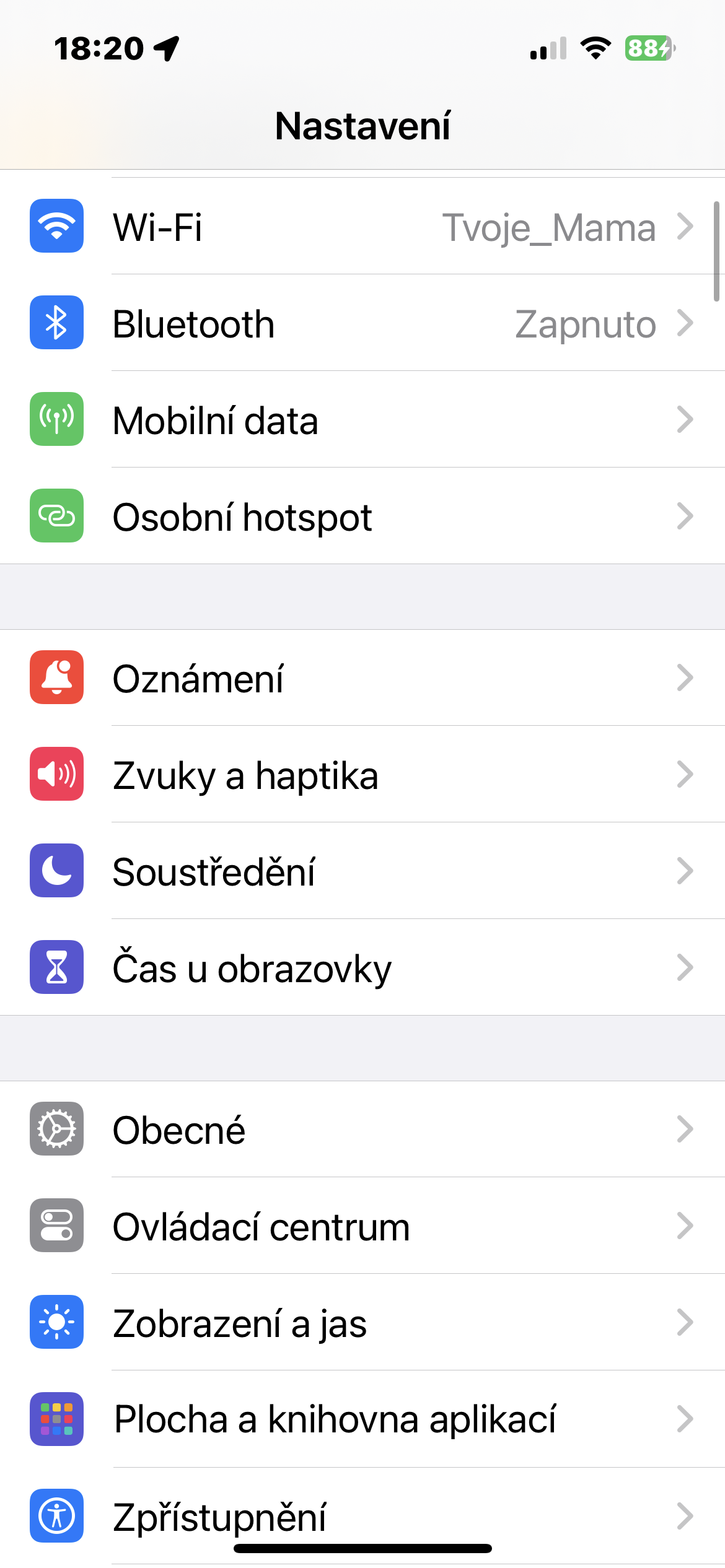Comment changer la méthode de notification sur iPhone ? Les iPhones exécutant des versions plus récentes du système d'exploitation iOS offrent plus d'options pour afficher les notifications. Dans l'article d'aujourd'hui, destiné principalement aux débutants, nous allons vous montrer comment modifier efficacement la façon dont les notifications sont affichées sur l'écran verrouillé de l'iPhone.
Il pourrait être vous intéresse

En ce qui concerne les notifications sur l'écran de verrouillage, les utilisateurs d'iPhone se répartissent généralement dans l'un des trois camps suivants : ceux qui doivent voir chaque notification à tout moment, ceux qui préfèrent mourir plutôt que de voir une seule notification et ceux qui aiment modifier leurs paramètres iOS pour trouver un juste milieu.
Apple propose trois manières différentes d'afficher les notifications sur votre iPhone et lors de la configuration, vous constaterez probablement que vous préférez l'une d'elles à votre configuration actuelle. Cette fonctionnalité a été introduite avec iOS 16, vous pouvez donc l'utiliser sur tous les iPhones exécutant cette version ou toute version ultérieure.
Comment changer la méthode de notification sur iPhone
Si vous souhaitez modifier la méthode de notification sur votre iPhone, suivez les instructions ci-dessous.
- Sur iPhone, exécutez Paramètres.
- Cliquer sur oznámení.
- Sélectionnez parmi les options en haut de l'écran Nombre, Sada ou Liste.
Que signifient les noms ?
Si vous choisissez l'option Numéro, la notification apparaîtra tout en bas de l'écran entre les raccourcis de la lampe de poche et de l'appareil photo. La seule trace de vos notifications sera une simple ligne avec le nombre de notifications. Une pile est le moyen par défaut d’afficher les notifications, qui rassemble simplement toutes vos notifications vers le bas de l’écran. Ils ne sont pas regroupés sur une seule ligne de texte, mais plutôt comme une « pile », vous pouvez appuyer ou faire glisser votre doigt vers le haut pour voir plus de détails.
L'option Liste affiche vos notifications sous forme de bulles de notification individuelles, la plus récente en haut. Lorsqu'il y en a suffisamment, ils commencent à se chevaucher un peu, mais cette option prend le plus de place sur l'écran.